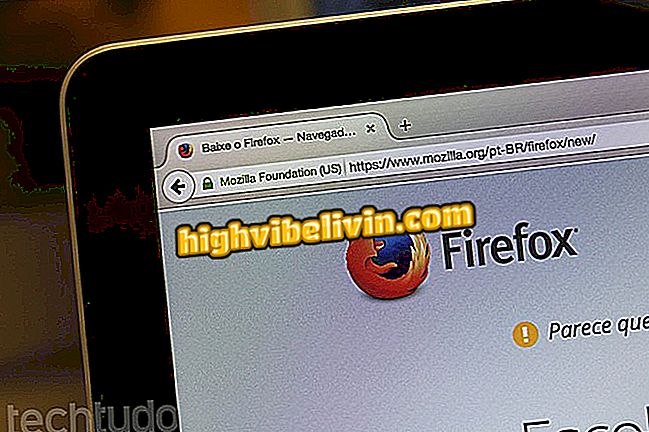Microsoft Edge: cómo agregar y administrar favoritos en el móvil
El Microsoft Edge para iPhone (iOS) y Android permite la sincronización de datos entre el teléfono y el ordenador. De esta forma, usted puede acceder rápidamente por el smartphone a su historial y contraseñas guardadas en el PC. De la misma manera, las páginas que aparecen en el teléfono aparecen automáticamente en el ordenador.
En el tutorial siguiente, vea el paso a paso de cómo agregar y administrar sus favoritos en Microsoft Edge para móviles. El procedimiento fue realizado en un Moto E4, con Android 7.1.1 Nougat, pero los consejos también valen para otros smartphones con el sistema de Google, así como para los usuarios del teléfono de Apple.

Aprende a agregar y administrar favoritos en Microsoft Edge para móviles
iPhone con iOS 11 tiene un error que bloquea WhatsApp y otros servicios de chat
Paso 1. Visita la página que quieres añadir a tus favoritos. A continuación, toque el botón situado en la esquina superior derecha de la pantalla. En la pestaña de la estrella, toque "Agregar página actual a Favoritos".

Agregar un sitio a los favoritos
Paso 2. Para acceder a un vínculo guardado, vuelva al menú de favoritos tocando el icono en la esquina superior derecha de la pantalla. El sitio guardado en el paso anterior aparecerá al final de la lista y se sincronizará con la versión de Edge para Windows 10 en el PC.

Acceder a favoritos en el móvil
Paso 3. Si tiene muchos favoritos, puede utilizar la búsqueda para localizar rápidamente un vínculo. Para ello, toque el icono de la lupa, a la derecha de "Favoritos", y escriba el nombre del sitio o URL.

Búsqueda de enlaces guardados en los favoritos
Paso 4. Si desea quitar un sitio guardado o editarlo, toque el favorito y mantén pulsado el dedo durante unos segundos. En el iPhone, para eliminar un favorito, debe tocar el elemento y deslizar el dedo hacia la izquierda.

Edición o borrando un favorito
Paso 5. Vale recordar que, para sincronizar los favoritos y otra información, es necesario estar registrado en la misma cuenta de Microsoft que se utiliza en el PC. Para ello, toque el botón "..." en la esquina inferior derecha de la pantalla y vaya a "Iniciar sesión". Toque de nuevo en "Iniciar sesión" y introduzca su dirección de e-mail y contraseña.

Iniciar sesión en tu cuenta de Microsoft para sincronizar los favoritos con el PC
Disfruta de los consejos para guardar tus sitios favoritos en el Edge por el móvil y sincronizar con tu PC.
¿Cuál es el mejor navegador para móviles? Opina en el foro.